ਵਿਸ਼ਾ - ਸੂਚੀ
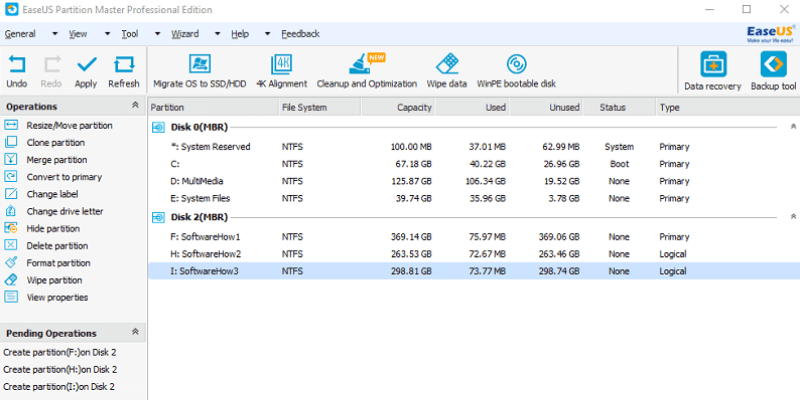
EaseUS ਪਾਰਟੀਸ਼ਨ ਮਾਸਟਰ ਪ੍ਰੋ
ਪ੍ਰਭਾਵਸ਼ੀਲਤਾ: ਬਹੁਤ ਘੱਟ ਸਮੱਸਿਆਵਾਂ ਦੇ ਨਾਲ ਵਧੀਆ ਕੰਮ ਕਰਦਾ ਹੈ ਕੀਮਤ: $19.95/ਮਹੀਨਾ ਜਾਂ $49.95/ਸਾਲ (ਗਾਹਕੀ), $69.95 (ਇੱਕ- ਸਮਾਂ) ਵਰਤੋਂ ਦੀ ਸੌਖ: ਛੋਟੇ ਸਿੱਖਣ ਦੇ ਕਰਵ ਨਾਲ ਵਰਤਣ ਲਈ ਸਰਲ ਸਹਾਇਤਾ: ਲਾਈਵ ਚੈਟ, ਈਮੇਲਾਂ, ਅਤੇ amp; ਦੁਆਰਾ ਉਪਲਬਧ ਫ਼ੋਨਸਾਰਾਂਸ਼
EaseUS ਪਾਰਟੀਸ਼ਨ ਮਾਸਟਰ ਪ੍ਰੋਫੈਸ਼ਨਲ ਦੇ ਅਸਲੇ ਵਿੱਚ ਬਹੁਤ ਸਾਰੀਆਂ ਵਿਸ਼ੇਸ਼ਤਾਵਾਂ ਹਨ। ਮੈਂ ਜਿੰਨੀਆਂ ਵੀ ਵਿਸ਼ੇਸ਼ਤਾਵਾਂ ਨੂੰ ਪਰਖਣ ਲਈ ਇੱਕ 1TB ਬਾਹਰੀ ਹਾਰਡ ਡਰਾਈਵ ਦੀ ਵਰਤੋਂ ਕਰ ਸਕਦਾ ਸੀ, ਉਸਦੀ ਵਰਤੋਂ ਕੀਤੀ ਅਤੇ ਇਹ ਬਹੁਤ ਵਧੀਆ ਢੰਗ ਨਾਲ ਕੰਮ ਕੀਤਾ। ਵੰਡ ਕਾਰਜ ਸਿੱਧੇ ਅਤੇ ਆਸਾਨ ਸਨ। ਇੱਕ ਹਾਰਡ ਡਰਾਈਵ 'ਤੇ ਸਾਰਾ ਡਾਟਾ ਪੂੰਝਣ ਨੂੰ ਪੂਰਾ ਕਰਨ ਵਿੱਚ ਕਾਫ਼ੀ ਸਮਾਂ ਲੱਗਿਆ, ਪਰ ਨਤੀਜੇ ਬਹੁਤ ਵਧੀਆ ਸਨ ਕਿਉਂਕਿ ਮੇਰੇ ਦੁਆਰਾ ਵਰਤੇ ਗਏ ਡੇਟਾ ਰਿਕਵਰੀ ਟੂਲ ਵਿੱਚ ਇੱਕ ਵੀ ਰਿਕਵਰੀਯੋਗ ਫਾਈਲ ਨਹੀਂ ਲੱਭੀ।
ਮੈਨੂੰ ਇੱਕ ਸਮੱਸਿਆ ਦਾ ਸਾਹਮਣਾ ਕਰਨਾ ਪਿਆ। OS ਨੂੰ ਹਾਰਡ ਡਰਾਈਵ ਵਿੱਚ ਮਾਈਗਰੇਟ ਕਰਨਾ ਅਤੇ ਇੱਕ ਬੂਟ ਹੋਣ ਯੋਗ ਡਿਸਕ ਬਣਾਉਣਾ। ਹਾਲਾਂਕਿ OS ਨਾਲ ਮੁੱਦਾ ਮੁੱਖ ਤੌਰ 'ਤੇ ਮੇਰੇ ਹਿੱਸੇ 'ਤੇ ਸੀ, ਇੱਕ ਬੂਟ ਹੋਣ ਯੋਗ ਡਿਸਕ ਬਣਾਉਣਾ ਪ੍ਰੋਗਰਾਮ ਦੇ ਦਾਅਵਿਆਂ ਅਨੁਸਾਰ ਕੰਮ ਨਹੀਂ ਕਰਦਾ ਸੀ। ਮੈਨੂੰ ਬੂਟ ਹੋਣ ਯੋਗ ਡਿਸਕ ਬਣਾਉਣ ਲਈ EaseUS ਤੋਂ ISO ਨਾਲ ਇੱਕ ਵੱਖਰਾ ਪ੍ਰੋਗਰਾਮ ਵਰਤਣਾ ਪਿਆ। ਉਸ ਨੇ ਕਿਹਾ, ਪਾਰਟੀਸ਼ਨ ਮਾਸਟਰ ਪ੍ਰੋ ਨੇ ਉਹ ਕੀਤਾ ਜੋ ਇਸ ਨੂੰ ਬਹੁਤ ਵਧੀਆ ਕਰਨਾ ਚਾਹੀਦਾ ਹੈ। ਇੱਥੇ ਕੁਝ ਖੇਤਰ ਹਨ ਜਿਨ੍ਹਾਂ ਵਿੱਚ ਸੁਧਾਰ ਲਈ ਥਾਂ ਹੈ, ਪਰ ਉਹ ਯਕੀਨੀ ਤੌਰ 'ਤੇ ਡੀਲਬ੍ਰੇਕਰ ਨਹੀਂ ਹਨ।
ਅੰਤਿਮ ਫੈਸਲਾ: ਜੇਕਰ ਤੁਸੀਂ ਵਿੰਡੋਜ਼ ਲਈ ਇੱਕ ਡਿਸਕ ਮੈਨੇਜਰ ਸੌਫਟਵੇਅਰ ਲੱਭ ਰਹੇ ਹੋ, ਤਾਂ ਹੋਰ ਨਾ ਦੇਖੋ! ਮੈਂ EaseUS ਤੋਂ ਇਸ ਪ੍ਰੋਗਰਾਮ ਦੀ ਸਿਫ਼ਾਰਿਸ਼ ਕਰਦਾ ਹਾਂ।
ਮੈਨੂੰ ਕੀ ਪਸੰਦ ਹੈ : ਡਿਸਕ ਭਾਗਾਂ ਦਾ ਪ੍ਰਬੰਧਨ ਅਤੇ ਪ੍ਰਬੰਧਨ ਕਰਨ ਲਈ ਬਹੁਤ ਸਾਰੇ ਟੂਲ ਹਨ। ਸੁਰੱਖਿਅਤ ਢੰਗ ਨਾਲਸਾਫ਼ ਕਰੋ ਅਤੇ ਕੁਝ ਥਾਂ ਖਾਲੀ ਕਰੋ।
ਵੱਡੀ ਫਾਈਲ ਕਲੀਨਅੱਪ

ਵੱਡੀ ਫਾਈਲ ਕਲੀਨਅੱਪ ਤੁਹਾਡੀਆਂ ਡਿਸਕਾਂ ਦੀ ਸੂਚੀ ਨਾਲ ਸ਼ੁਰੂ ਹੁੰਦੀ ਹੈ ਜਿਸਦਾ ਤੁਸੀਂ ਵੱਡੀਆਂ ਫਾਈਲਾਂ ਲਈ ਵਿਸ਼ਲੇਸ਼ਣ ਕਰਨਾ ਚਾਹੁੰਦੇ ਹੋ। . ਬੱਸ ਉਹਨਾਂ ਡਰਾਈਵਾਂ 'ਤੇ ਕਲਿੱਕ ਕਰੋ ਜੋ ਤੁਸੀਂ ਚਾਹੁੰਦੇ ਹੋ ਅਤੇ "ਸਕੈਨ" 'ਤੇ ਕਲਿੱਕ ਕਰੋ।

ਸਕੈਨ ਹੋ ਜਾਣ ਤੋਂ ਬਾਅਦ, ਤੁਸੀਂ ਸਭ ਤੋਂ ਵੱਡੀ ਤੋਂ ਛੋਟੀ ਤੱਕ ਫਾਈਲਾਂ ਦੀ ਇੱਕ ਸੂਚੀ ਵੇਖੋਗੇ। ਸਿਰਫ਼ ਉਹਨਾਂ ਫ਼ਾਈਲਾਂ 'ਤੇ ਕਲਿੱਕ ਕਰੋ ਜਿਨ੍ਹਾਂ ਨੂੰ ਤੁਸੀਂ ਮਿਟਾਉਣਾ ਚਾਹੁੰਦੇ ਹੋ, ਫਿਰ "ਮਿਟਾਓ" 'ਤੇ ਕਲਿੱਕ ਕਰੋ। ਇਹ ਆਮ ਤੌਰ 'ਤੇ ਕੁਝ ਸਕਿੰਟਾਂ ਵਿੱਚ ਕੀਤਾ ਜਾ ਸਕਦਾ ਹੈ।
ਡਿਸਕ ਓਪਟੀਮਾਈਜੇਸ਼ਨ

ਡਿਸਕ ਅਨੁਕੂਲਨ ਇੱਕ ਡਿਸਕ ਡੀਫ੍ਰੈਗਮੈਂਟਰ ਹੈ ਜੋ ਤੁਹਾਡੀਆਂ ਡਿਸਕਾਂ ਦਾ ਵਿਸ਼ਲੇਸ਼ਣ ਕਰਦਾ ਹੈ ਅਤੇ ਉਹਨਾਂ ਨੂੰ ਡੀਫ੍ਰੈਗਮੈਂਟ ਕਰਦਾ ਹੈ। ਉਹਨਾਂ ਡਿਸਕਾਂ 'ਤੇ ਕਲਿੱਕ ਕਰੋ ਜਿਨ੍ਹਾਂ ਦਾ ਤੁਸੀਂ ਵਿਸ਼ਲੇਸ਼ਣ ਕਰਨਾ ਚਾਹੁੰਦੇ ਹੋ, ਫਿਰ ਉਹਨਾਂ ਨੂੰ ਡੀਫ੍ਰੈਗਮੈਂਟ ਕਰਨ ਲਈ "ਅਨੁਕੂਲਿਤ ਕਰੋ" 'ਤੇ ਕਲਿੱਕ ਕਰ ਸਕਦੇ ਹੋ। ਮੈਨੂੰ ਲੱਗਦਾ ਹੈ ਕਿ ਇਸਦੀ ਲੋੜ ਨਹੀਂ ਹੈ ਕਿਉਂਕਿ ਵਿੰਡੋਜ਼ ਵਿੱਚ ਪਹਿਲਾਂ ਹੀ ਇੱਕ ਬਿਲਟ-ਇਨ ਡਿਸਕ ਡੀਫ੍ਰੈਗਮੈਂਟਰ ਹੈ, ਹਾਲਾਂਕਿ ਇਹ ਸਾਰੀਆਂ ਵਿਸ਼ੇਸ਼ਤਾਵਾਂ ਇੱਕ ਪ੍ਰੋਗਰਾਮ ਵਿੱਚ ਦੇਖਣਾ ਚੰਗਾ ਹੈ।
ਮੇਰੀ ਰੇਟਿੰਗ ਦੇ ਪਿੱਛੇ ਕਾਰਨ
ਪ੍ਰਭਾਵਸ਼ੀਲਤਾ: 4.5/5
ਪ੍ਰੋਗਰਾਮ ਨੇ ਸ਼ਾਨਦਾਰ ਢੰਗ ਨਾਲ ਕੰਮ ਕੀਤਾ। ਡਿਸਕ ਪੂੰਝਣ ਨੇ ਪੂਰੀ ਤਰ੍ਹਾਂ ਕੰਮ ਕੀਤਾ, ਡਿਸਕ 'ਤੇ ਫਾਈਲਾਂ ਦਾ ਕੋਈ ਨਿਸ਼ਾਨ ਨਹੀਂ ਛੱਡਿਆ। EaseUS ਪਾਰਟੀਸ਼ਨ ਮਾਸਟਰ ਪ੍ਰੋਫੈਸ਼ਨਲ ਦੇ ਨਾਲ ਸਾਰਾ ਡਾਟਾ ਪੂੰਝਣ ਤੋਂ ਬਾਅਦ ਡਾਟਾ ਰਿਕਵਰੀ ਪ੍ਰੋਗਰਾਮ ਨਾਲ ਫਾਈਲਾਂ ਨੂੰ ਮੁੜ ਪ੍ਰਾਪਤ ਕਰਨ ਦੀ ਕੋਸ਼ਿਸ਼ ਕਰਨਾ ਬੇਕਾਰ ਸਾਬਤ ਹੋਇਆ। ਡਿਸਕਾਂ ਦਾ ਵਿਭਾਜਨ ਕਰਨਾ ਆਸਾਨ, ਤੇਜ਼ ਅਤੇ ਅਨੁਭਵੀ ਸੀ।
ਮੈਨੂੰ ਮਾਈਗਰੇਟ ਕੀਤੇ OS ਨੂੰ ਕੰਮ ਕਰਨ ਵਿੱਚ ਕੁਝ ਸਮੱਸਿਆਵਾਂ ਆਈਆਂ, ਪਰ ਕੁਝ ਸੁਧਾਰਾਂ ਦੇ ਨਾਲ, OS ਨੇ ਕੰਮ ਕੀਤਾ, ਹਾਲਾਂਕਿ ਹੌਲੀ-ਹੌਲੀ - ਹਾਲਾਂਕਿ ਇਹ ਸਭ ਤੋਂ ਵੱਧ ਸੰਭਾਵਨਾ ਨਹੀਂ ਸੀ ਪ੍ਰੋਗਰਾਮ ਦਾ ਨੁਕਸ, ਪਰ ਮੇਰਾ ਹੌਲੀ USB ਕਨੈਕਸ਼ਨ। ਮੈਨੂੰ ਇੱਕ WinPE ਬਣਾਉਣ ਵਿੱਚ ਵੀ ਸਮੱਸਿਆ ਸੀਬੂਟ ਹੋਣ ਯੋਗ ਡਿਸਕ. ISO ਬਣਾਇਆ ਗਿਆ ਸੀ, ਪਰ ਪ੍ਰੋਗਰਾਮ ਮੇਰੇ ਕਿਸੇ ਵੀ USB ਡਿਵਾਈਸ ਨੂੰ ਬੂਟ ਹੋਣ ਯੋਗ ਡਿਸਕ ਵਿੱਚ ਬਣਾਉਣ ਦੇ ਯੋਗ ਨਹੀਂ ਸੀ। ਮੈਨੂੰ EaseUS ਤੋਂ ISO ਨਾਲ ਬੂਟ ਹੋਣ ਯੋਗ ਡਿਸਕ ਬਣਾਉਣ ਲਈ ਇੱਕ ਵੱਖਰੇ ਪ੍ਰੋਗਰਾਮ ਦੀ ਵਰਤੋਂ ਕਰਨੀ ਪਈ।
ਕੀਮਤ: 4/5
ਜ਼ਿਆਦਾਤਰ ਵਿਭਾਗੀਕਰਨ ਪ੍ਰੋਗਰਾਮਾਂ ਦੀ ਕੀਮਤ $50 ਹੈ। EaseUS ਪਾਰਟੀਸ਼ਨ ਮਾਸਟਰ ਪ੍ਰੋਫੈਸ਼ਨਲ ਦਾ ਮੂਲ ਸੰਸਕਰਣ ਵਾਜਬ ਹੈ। ਤੁਹਾਨੂੰ ਬਹੁਤ ਸਾਰੀਆਂ ਵਿਸ਼ੇਸ਼ਤਾਵਾਂ ਮਿਲਦੀਆਂ ਹਨ ਜੋ ਦੂਜੇ ਪ੍ਰੋਗਰਾਮਾਂ ਕੋਲ ਨਹੀਂ ਹੁੰਦੀਆਂ ਹਨ, ਜਿਵੇਂ ਕਿ ਤੁਹਾਡੇ OS ਨੂੰ ਕਿਸੇ ਹੋਰ ਡਿਸਕ 'ਤੇ ਮਾਈਗ੍ਰੇਟ ਕਰਨਾ ਅਤੇ ਅਸੀਮਤ ਅੱਪਗਰੇਡ।
ਵਰਤੋਂ ਦੀ ਸੌਖ: 4/5
ਪ੍ਰੋਗਰਾਮ ਇੱਕ ਤਕਨੀਕੀ ਵਿਅਕਤੀ ਲਈ ਵਰਤਣਾ ਬਹੁਤ ਆਸਾਨ ਹੈ ਜੋ ਜਾਣਦਾ ਹੈ ਕਿ ਭਾਗਾਂ ਨਾਲ ਕੀ ਕਰਨਾ ਹੈ। ਕਿਸੇ ਅਜਿਹੇ ਵਿਅਕਤੀ ਲਈ ਜੋ ਨਹੀਂ ਕਰਦਾ, ਇਹ ਥੋੜਾ ਭਾਰੀ ਹੋ ਸਕਦਾ ਹੈ। ਮੈਨੂੰ ਪ੍ਰੋਗਰਾਮ ਦਾ ਉਪਭੋਗਤਾ ਅਨੁਭਵ ਪਸੰਦ ਹੈ। ਮੈਨੂੰ ਨੈਵੀਗੇਟ ਕਰਨਾ ਬਹੁਤ ਆਸਾਨ ਲੱਗਿਆ, ਅਤੇ ਟੈਕਸਟ ਨਿਰਦੇਸ਼ਾਂ ਨੂੰ ਸਮਝਣਾ ਆਸਾਨ ਹੈ। ਕੁਝ ਗਲਤੀਆਂ ਦੇ ਬਾਵਜੂਦ, ਮੈਂ ਬਹੁਤ ਜਲਦੀ ਪ੍ਰੋਗਰਾਮ ਨੂੰ ਚੁੱਕਣ ਦੇ ਯੋਗ ਸੀ।
ਸਹਾਇਤਾ: 3.5/5
EaseUS ਗਾਹਕਾਂ ਦੇ ਸਵਾਲਾਂ ਨੂੰ ਹੱਲ ਕਰਨ ਲਈ ਕਈ ਚੈਨਲਾਂ ਦੀ ਪੇਸ਼ਕਸ਼ ਕਰਦਾ ਹੈ ਜਿਸ ਵਿੱਚ ਈਮੇਲ ਵੀ ਸ਼ਾਮਲ ਹੈ , ਲਾਈਵ ਚੈਟ, ਅਤੇ ਫ਼ੋਨ ਸਹਾਇਤਾ। ਮੈਂ ਉਨ੍ਹਾਂ ਨੂੰ ਪੰਜ ਸਿਤਾਰੇ ਨਾ ਦੇਣ ਦਾ ਕਾਰਨ ਇਹ ਹੈ ਕਿ ਉਹ ਈਮੇਲ ਜਵਾਬਾਂ 'ਤੇ ਹੌਲੀ ਸਨ. ਮੈਂ ਉਹਨਾਂ ਨੂੰ OS ਨੂੰ ਮਾਈਗਰੇਟ ਕਰਨ ਵਿੱਚ ਆਈ ਸਮੱਸਿਆ ਬਾਰੇ ਇੱਕ ਈਮੇਲ ਭੇਜੀ ਹੈ। ਪਰ ਉਹਨਾਂ ਦੇ ਡੇਟਾ ਰਿਕਵਰੀ ਸੌਫਟਵੇਅਰ ਤੋਂ ਮੈਨੂੰ ਮਿਲੇ ਸਮਰਥਨ ਦੇ ਉਲਟ, ਮੈਨੂੰ ਵਾਪਸ ਈਮੇਲ ਨਹੀਂ ਮਿਲੀ। ਮੈਂ ਉਹਨਾਂ ਨਾਲ ਲਾਈਵ ਚੈਟ ਕਰਨ ਦੇ ਯੋਗ ਨਹੀਂ ਸੀ ਕਿਉਂਕਿ ਉਹਨਾਂ ਦੀ ਸਹਾਇਤਾ ਟੀਮ ਸਮੇਂ ਦੇ ਅੰਤਰ ਦੇ ਕਾਰਨ ਔਫਲਾਈਨ ਹੈ। ਹਾਲਾਂਕਿ, ਮੈਂ ਉਨ੍ਹਾਂ ਨਾਲ ਸੰਪਰਕ ਕਰਨ ਦੇ ਯੋਗ ਸੀਕਾਲਿੰਗ, ਜਿਸ ਨੇ ਮੇਰੀ ਸਮੱਸਿਆ ਨੂੰ ਹੱਲ ਕਰਨ ਵਿੱਚ ਮੇਰੀ ਮਦਦ ਕੀਤੀ।
EaseUS ਪਾਰਟੀਸ਼ਨ ਮਾਸਟਰ ਪ੍ਰੋ ਦੇ ਵਿਕਲਪ
ਪੈਰਾਗਨ ਪਾਰਟੀਸ਼ਨ ਮੈਨੇਜਰ (ਵਿੰਡੋਜ਼ ਅਤੇ ਮੈਕ) : ਜੇਕਰ EaseUS ਸਭ ਤੋਂ ਵਧੀਆ ਨਹੀਂ ਹੈ ਤੁਹਾਡੇ ਲਈ ਵਿਕਲਪ, ਪੈਰਾਗਨ ਨੂੰ ਅਜ਼ਮਾਓ। Paragon ਵਿੱਚ EaseUS ਵਰਗੀਆਂ ਵਿਸ਼ੇਸ਼ਤਾਵਾਂ ਹਨ ਜਦੋਂ ਕਿ ਉਸੇ ਕੀਮਤ ਬਿੰਦੂ 'ਤੇ. ਜਾਂ ਤਾਂ Windows ਜਾਂ macOS ਸੰਸਕਰਣ ਦੀ ਕੀਮਤ ਇੱਕ ਸਿੰਗਲ ਲਾਇਸੈਂਸ ਲਈ $39.95 ਹੈ। ਇਸ ਵਿੱਚ ਇੱਕ ਵਧੀਆ ਸਪੋਰਟ ਸਿਸਟਮ ਵੀ ਹੈ। EaseUS ਦੇ ਉਲਟ, ਪੈਰਾਗਨ ਵਰਤਮਾਨ ਵਿੱਚ ਜੀਵਨ ਭਰ ਦੇ ਅੱਪਗਰੇਡਾਂ ਵਾਲਾ ਸੰਸਕਰਣ ਪੇਸ਼ ਨਹੀਂ ਕਰਦਾ ਹੈ ਪਰ ਉਹਨਾਂ ਕੋਲ ਵਿੰਡੋਜ਼ ਲਈ ਇੱਕ ਪੇਸ਼ੇਵਰ ਸੰਸਕਰਣ ਹੈ ਜੋ $79.95 ਵਿੱਚ ਉੱਨਤ ਵਿਸ਼ੇਸ਼ਤਾਵਾਂ ਦੀ ਪੇਸ਼ਕਸ਼ ਕਰਦਾ ਹੈ।
ਮਿਨੀਟੂਲ ਪਾਰਟੀਸ਼ਨ ਵਿਜ਼ਾਰਡ (ਵਿੰਡੋਜ਼) : ਮਿਨੀਟੂਲ ਹੈ ਇੱਕ ਹੋਰ ਵਧੀਆ ਬਦਲ. ਇਹ ਪ੍ਰੋਗਰਾਮ ਬਹੁਤ ਸਾਰੀਆਂ ਵਿਸ਼ੇਸ਼ਤਾਵਾਂ ਵੀ ਪੇਸ਼ ਕਰਦਾ ਹੈ ਜੋ ਜ਼ਿਆਦਾਤਰ ਭਾਗ ਪ੍ਰਬੰਧਕਾਂ ਕੋਲ ਹਨ। ਆਮ ਭਾਗ ਕਾਰਜਾਂ ਤੋਂ ਇਲਾਵਾ, ਤੁਸੀਂ ਆਪਣੇ OS ਨੂੰ ਮਾਈਗਰੇਟ ਕਰ ਸਕਦੇ ਹੋ ਅਤੇ ਬੂਟ ਹੋਣ ਯੋਗ ਡਿਸਕ ਬਣਾ ਸਕਦੇ ਹੋ। ਕੀਮਤ ਇੱਕ ਸਿੰਗਲ ਲਾਇਸੈਂਸ ਲਈ $39 ਨਾਲ ਸ਼ੁਰੂ ਹੁੰਦੀ ਹੈ ਅਤੇ ਜੀਵਨ ਭਰ ਦੇ ਅੱਪਗਰੇਡਾਂ ਲਈ $59 ਦੀ ਲਾਗਤ ਹੁੰਦੀ ਹੈ। ਬਦਕਿਸਮਤੀ ਨਾਲ, Minitool ਕੋਲ ਇਸ ਸਮੇਂ ਇਸ ਉਤਪਾਦ ਦਾ ਮੈਕ ਸੰਸਕਰਣ ਨਹੀਂ ਹੈ।
ਬਿਲਟ-ਇਨ ਵਿੰਡੋਜ਼ ਪ੍ਰੋਗਰਾਮ : ਵਿੰਡੋਜ਼ ਵਿੱਚ ਅਸਲ ਵਿੱਚ ਪਹਿਲਾਂ ਤੋਂ ਹੀ ਇੱਕ ਬਿਲਟ-ਇਨ ਪਾਰਟੀਸ਼ਨ ਮੈਨੇਜਰ ਹੈ। ਬਸ ਆਪਣੇ ਪੀਸੀ ਆਈਕਨ 'ਤੇ ਸੱਜਾ-ਕਲਿਕ ਕਰੋ ਅਤੇ "ਪ੍ਰਬੰਧਨ ਕਰੋ" 'ਤੇ ਕਲਿੱਕ ਕਰੋ, ਫਿਰ ਡਿਸਕ ਪ੍ਰਬੰਧਨ 'ਤੇ ਜਾਓ। ਇਸ ਵਿੱਚ ਤੁਹਾਡੇ ਭਾਗਾਂ ਦਾ ਪ੍ਰਬੰਧਨ ਕਰਨ ਲਈ ਲੋੜੀਂਦੇ ਸਾਰੇ ਬੁਨਿਆਦੀ ਟੂਲ ਹਨ ਪਰ ਨੈਵੀਗੇਟ ਕਰਨ ਲਈ ਕਾਫ਼ੀ ਉਲਝਣ ਵਾਲਾ ਹੋ ਸਕਦਾ ਹੈ। ਤੁਹਾਡੀ ਡਿਸਕ ਦੀ ਕਾਰਗੁਜ਼ਾਰੀ ਨੂੰ ਅਨੁਕੂਲ ਬਣਾਉਣ ਲਈ ਇੱਕ ਬਿਲਟ-ਇਨ ਡੀਫ੍ਰੈਗਮੈਂਟੇਸ਼ਨ ਟੂਲ ਵੀ ਹੈ।
ਡਿਸਕ ਉਪਯੋਗਤਾ (Mac) : ਮੈਕਸ ਵਿੱਚ ਡਿਸਕ ਨਾਮਕ ਇੱਕ ਭਾਗ ਟੂਲ ਹੁੰਦਾ ਹੈ।ਉਪਯੋਗਤਾ। ਬਸ ਸਪੌਟਲਾਈਟ ਖੋਜ 'ਤੇ ਜਾਓ, ਫਿਰ ਐਪ ਨੂੰ ਲਾਂਚ ਕਰਨ ਲਈ "ਡਿਸਕ ਉਪਯੋਗਤਾ" ਟਾਈਪ ਕਰੋ। ਲੋੜ ਪੈਣ 'ਤੇ ਐਪ ਰਿਕਵਰੀ ਮੋਡ ਵਿੱਚ ਵੀ ਚੱਲ ਸਕਦੀ ਹੈ। ਜ਼ਿਆਦਾਤਰ ਸਮਾਂ, ਡਿਸਕ ਉਪਯੋਗਤਾ ਤੁਹਾਡੀਆਂ ਬੁਨਿਆਦੀ ਭਾਗ ਓਪਰੇਸ਼ਨ ਲੋੜਾਂ ਨੂੰ ਪੂਰਾ ਕਰਨ ਲਈ ਕਾਫੀ ਹੁੰਦੀ ਹੈ।
ਸਿੱਟਾ
EaseUS ਪਾਰਟੀਸ਼ਨ ਮਾਸਟਰ ਪ੍ਰੋਫੈਸ਼ਨਲ ਵਿੰਡੋਜ਼ ਉਪਭੋਗਤਾਵਾਂ ਲਈ ਇੱਕ ਬਹੁਤ ਸ਼ਕਤੀਸ਼ਾਲੀ ਪਾਰਟੀਸ਼ਨਿੰਗ ਟੂਲ ਹੈ। ਤੁਸੀਂ ਪ੍ਰੋਗਰਾਮ ਨੂੰ ਆਪਣੇ ਡਿਸਕ ਭਾਗਾਂ ਨਾਲ ਬਣਾਉਣ, ਮੁੜ ਆਕਾਰ ਦੇਣ ਅਤੇ ਲਗਭਗ ਕੁਝ ਵੀ ਕਰਨ ਲਈ ਵਰਤ ਸਕਦੇ ਹੋ ਜੋ ਤੁਸੀਂ ਚਾਹੁੰਦੇ ਹੋ। ਇਸ ਵਿੱਚ ਇੱਕ ਪੂੰਝਣ ਦੀ ਵਿਸ਼ੇਸ਼ਤਾ ਵੀ ਹੈ ਜੋ ਤੁਹਾਨੂੰ ਇੱਕ ਹਾਰਡ ਡਰਾਈਵ ਨੂੰ ਸੁਰੱਖਿਅਤ ਢੰਗ ਨਾਲ ਮਿਟਾਉਣ ਦੀ ਇਜਾਜ਼ਤ ਦਿੰਦੀ ਹੈ ਜੇਕਰ ਤੁਸੀਂ ਆਪਣੀ ਪੀਸੀ ਹਾਰਡ ਡਰਾਈਵ ਨੂੰ ਰੀਸਾਈਕਲ ਕਰਨਾ ਚਾਹੁੰਦੇ ਹੋ।
ਮੈਨੂੰ WinPE ਬੂਟ ਹੋਣ ਯੋਗ ਡਿਸਕ ਬਹੁਤ ਉਪਯੋਗੀ ਲੱਗੀ, ਹਾਲਾਂਕਿ ਇਹ ਹੋਰ ਵੀ ਸ਼ਕਤੀਸ਼ਾਲੀ ਹੋਵੇਗੀ ਜੇਕਰ ਇਹ ਬੂਟ ਹੋਣ ਯੋਗ ਡਿਸਕ ਬਣਾ ਸਕਦੀ ਹੈ। ਮੈਂ ਅਜੇ ਵੀ ਉਹਨਾਂ ਦੇ ISO ਦੀ ਵਰਤੋਂ ਕਰਕੇ ਇੱਕ ਵੱਖਰੇ ਪ੍ਰੋਗਰਾਮ ਨਾਲ ਬੂਟ ਹੋਣ ਯੋਗ ਡਿਸਕ ਬਣਾਉਣ ਦੇ ਯੋਗ ਸੀ. ਇਸ ਤੋਂ ਬੂਟ ਕਰਨ ਨਾਲ EaseUS ਪਾਰਟੀਸ਼ਨ ਮਾਸਟਰ ਚੱਲਿਆ, ਜਿਸਦੀ ਵਰਤੋਂ ਮੈਂ ਇੱਕ ਖਰਾਬ ਡਿਸਕ ਨੂੰ ਠੀਕ ਕਰਨ ਲਈ ਕਰ ਸਕਦਾ ਹਾਂ ਜੋ ਵਿੰਡੋਜ਼ ਨੂੰ ਬੂਟ ਨਹੀਂ ਕਰੇਗੀ - ਬਹੁਤ ਸਾਫ਼! ਕੁੱਲ ਮਿਲਾ ਕੇ, ਪ੍ਰੋਗਰਾਮ ਨੇ ਕੁਝ ਰੁਕਾਵਟਾਂ ਨਾਲ ਵਧੀਆ ਕੰਮ ਕੀਤਾ।
EaseUS ਪਾਰਟੀਸ਼ਨ ਮਾਸਟਰ ਪ੍ਰਾਪਤ ਕਰੋਤਾਂ, ਤੁਸੀਂ ਇਸ ਸਮੀਖਿਆ ਬਾਰੇ ਕੀ ਸੋਚਦੇ ਹੋ? ਇੱਕ ਟਿੱਪਣੀ ਛੱਡੋ ਅਤੇ ਸਾਨੂੰ ਦੱਸੋ।
ਇੱਕ ਟਰੇਸ ਛੱਡੇ ਬਿਨਾਂ ਇੱਕ ਡਿਸਕ ਉੱਤੇ ਡਾਟਾ ਪੂੰਝਦਾ ਹੈ। ਜ਼ਿਆਦਾਤਰ ਵਿਭਾਗੀਕਰਨ ਓਪਰੇਸ਼ਨਾਂ ਲਈ ਤੇਜ਼ੀ ਨਾਲ ਕੰਮ ਕਰਦਾ ਹੈ। ਪ੍ਰੋਗਰਾਮ ਦੀ ਵਰਤੋਂ ਕਰਨਾ ਬਹੁਤ ਆਸਾਨ ਹੈ।ਮੈਨੂੰ ਕੀ ਪਸੰਦ ਨਹੀਂ ਹੈ : OS ਨੂੰ ਮਾਈਗਰੇਟ ਕਰਦੇ ਸਮੇਂ ਕੁਝ ਛੋਟੀਆਂ ਸਮੱਸਿਆਵਾਂ ਸਨ। ਬੂਟ ਹੋਣ ਯੋਗ ਡਿਸਕ ਨਹੀਂ ਬਣਾਈ ਜਾ ਸਕੀ।
4 EaseUS Partition Master Pro ਪ੍ਰਾਪਤ ਕਰੋEaseUS ਪਾਰਟੀਸ਼ਨ ਮਾਸਟਰ ਕਿਸ ਲਈ ਵਰਤਿਆ ਜਾਂਦਾ ਹੈ?
ਪ੍ਰੋਗਰਾਮ ਤਿਆਰ ਕੀਤਾ ਗਿਆ ਹੈ ਡਿਸਕਾਂ ਦੇ ਨਿਪਟਾਰੇ ਲਈ, ਭਾਗਾਂ ਨੂੰ ਸੰਗਠਿਤ ਕਰਨ, ਅਤੇ ਤੁਹਾਡੀਆਂ ਡਿਸਕਾਂ ਦੀ ਕਾਰਗੁਜ਼ਾਰੀ ਨੂੰ ਵੱਧ ਤੋਂ ਵੱਧ ਕਰਨ ਲਈ। ਭਾਗਾਂ ਨੂੰ ਬਣਾਉਣਾ, ਮੁੜ ਆਕਾਰ ਦੇਣ ਅਤੇ ਪੂੰਝਣ ਵਰਗੀਆਂ ਬੁਨਿਆਦੀ ਚੀਜ਼ਾਂ ਤੋਂ ਇਲਾਵਾ, ਇਸ ਵਿੱਚ ਹੋਰ ਐਡ-ਆਨ ਵੀ ਹਨ ਜੋ ਕੁਝ ਉਪਭੋਗਤਾਵਾਂ ਲਈ ਬਹੁਤ ਉਪਯੋਗੀ ਹਨ।
ਉਨ੍ਹਾਂ ਵਿੱਚੋਂ ਇੱਕ WinPE ਬੂਟ ਹੋਣ ਯੋਗ ਡਿਸਕ ਹੈ ਜੋ ਤੁਹਾਨੂੰ ਦੂਜੀ ਡਿਸਕ ਨੂੰ ਠੀਕ ਕਰਨ ਦੀ ਆਗਿਆ ਦਿੰਦੀ ਹੈ। ਵਿੰਡੋਜ਼ ਨੂੰ ਚਲਾਉਣ ਤੋਂ ਬਿਨਾਂ। ਤੁਸੀਂ ਆਸਾਨ ਬੈਕਅੱਪ ਲਈ ਆਪਣੇ OS ਨੂੰ ਕਿਸੇ ਹੋਰ ਡਿਸਕ 'ਤੇ ਮਾਈਗ੍ਰੇਟ ਵੀ ਕਰ ਸਕਦੇ ਹੋ ਅਤੇ ਡਾਟਾ ਕਿਸੇ ਹੋਰ ਕੰਪਿਊਟਰ 'ਤੇ ਟ੍ਰਾਂਸਫਰ ਕਰ ਸਕਦੇ ਹੋ। ਇੱਥੇ 4K ਅਲਾਈਨਮੈਂਟ ਵੀ ਹੈ ਜੋ ਡਿਸਕਾਂ (ਮੁੱਖ ਤੌਰ 'ਤੇ SSDs) ਨੂੰ ਤੇਜ਼ੀ ਨਾਲ ਚਲਾਉਂਦੀ ਹੈ।
ਕੀ EaseUS ਪਾਰਟੀਸ਼ਨ ਮਾਸਟਰ ਸੁਰੱਖਿਅਤ ਹੈ?
ਹਾਂ, ਇਹ ਹੈ। ਮੈਂ Malwarebytes ਐਂਟੀ-ਮਾਲਵੇਅਰ ਅਤੇ Avast ਐਂਟੀਵਾਇਰਸ ਦੀ ਵਰਤੋਂ ਕਰਦੇ ਹੋਏ ਸੰਭਾਵੀ ਮਾਲਵੇਅਰ ਜਾਂ ਵਾਇਰਸਾਂ ਲਈ ਪ੍ਰੋਗਰਾਮ ਦੀ ਸਥਾਪਨਾ ਫਾਈਲ ਨੂੰ ਸਕੈਨ ਕੀਤਾ ਹੈ। ਦੋਵੇਂ ਸਕੈਨਾਂ ਵਿੱਚ ਕੁਝ ਵੀ ਹਾਨੀਕਾਰਕ ਨਹੀਂ ਮਿਲਿਆ।
ਸੰਚਾਲਨ ਦੇ ਦ੍ਰਿਸ਼ਟੀਕੋਣ ਤੋਂ, ਜੇਕਰ ਤੁਸੀਂ ਜਾਣਦੇ ਹੋ ਕਿ ਤੁਸੀਂ ਕੀ ਕਰ ਰਹੇ ਹੋ, ਤਾਂ ਸੌਫਟਵੇਅਰ ਵੀ ਸੁਰੱਖਿਅਤ ਹੈ। ਪਰ ਇਸਦੀ ਵਰਤੋਂ ਕਰਦੇ ਸਮੇਂ ਸਾਵਧਾਨ ਰਹੋ ਕਿਉਂਕਿ ਗਲਤ ਡਿਸਕ ਚੁਣਨਾ ਜਾਂ ਸੈਟਿੰਗਾਂ ਨੂੰ ਬਦਲਣ ਨਾਲ ਜੋ ਤੁਸੀਂ ਨਹੀਂ ਜਾਣਦੇ ਹੋ ਤੁਹਾਡੀਆਂ ਡਿਸਕਾਂ ਅਤੇ ਫਾਈਲਾਂ ਨੂੰ ਨੁਕਸਾਨ ਪਹੁੰਚਾ ਸਕਦਾ ਹੈ। ਕਿਉਂਕਿ ਇਹ ਪ੍ਰੋਗਰਾਮ ਡਿਸਕ ਭਾਗਾਂ ਨਾਲ ਕੰਮ ਕਰਦਾ ਹੈ, ਛੋਟੇ ਬਦਲਦੇ ਹੋਏਸੈਟਿੰਗਾਂ ਤੁਹਾਡੀ ਸਟੋਰੇਜ ਡਿਵਾਈਸ ਤੋਂ ਡਾਟਾ ਮਿਟ ਸਕਦੀਆਂ ਹਨ। ਕੁਝ ਵੀ ਕਰਨ ਤੋਂ ਪਹਿਲਾਂ, ਪੁਸ਼ਟੀ ਕਰੋ ਕਿ ਤੁਸੀਂ ਕੀ ਕਰ ਰਹੇ ਹੋ, ਜਾਂ ਇੱਕ ਤਕਨੀਕੀ ਦੋਸਤ ਪ੍ਰਾਪਤ ਕਰੋ ਜਿਸ 'ਤੇ ਤੁਸੀਂ ਤੁਹਾਡੀ ਸਹਾਇਤਾ ਲਈ ਭਰੋਸਾ ਕਰ ਸਕਦੇ ਹੋ।
ਕੀ EaseUS ਪਾਰਟੀਸ਼ਨ ਮਾਸਟਰ ਮੁਫਤ ਹੈ?
EaseUS ਪਾਰਟੀਸ਼ਨ ਮਾਸਟਰ ਫ੍ਰੀਵੇਅਰ ਜਾਂ ਓਪਨ ਸੋਰਸ ਨਹੀਂ ਹੈ। ਪਰ ਇੱਕ ਮੁਫਤ ਸੰਸਕਰਣ ਹੈ ਜੋ 8TB ਤੱਕ ਸਟੋਰੇਜ ਦਾ ਸਮਰਥਨ ਕਰਨ ਤੱਕ ਸੀਮਿਤ ਹੈ। ਇਹ ਮੁਫਤ ਸੰਸਕਰਣ ਸਿਰਫ ਬੁਨਿਆਦੀ ਭਾਗ ਕਾਰਜ ਕਰਦਾ ਹੈ ਜਿਵੇਂ ਕਿ ਡਿਸਕ ਭਾਗਾਂ ਨੂੰ ਬਣਾਉਣਾ, ਮੁੜ ਆਕਾਰ ਦੇਣਾ ਅਤੇ ਪੂੰਝਣਾ।
EaseUS ਪਾਰਟੀਸ਼ਨ ਮਾਸਟਰ ਪ੍ਰੋ ਦੀ ਕੀਮਤ ਕਿੰਨੀ ਹੈ?
ਪੇਸ਼ੇਵਰ ਸੰਸਕਰਣ ਪੇਸ਼ ਕਰਦਾ ਹੈ ਕੀਮਤ ਦੇ ਤਿੰਨ ਮਾਡਲ: $19.95/ਮਹੀਨਾ, ਜਾਂ ਗਾਹਕੀ ਵਿੱਚ $49.95/ਸਾਲ, ਅਤੇ ਇੱਕ ਵਾਰ ਦੀ ਖਰੀਦ ਵਿੱਚ $69.95।
EaseUS ਕੋਲ ਸੇਵਾ ਪ੍ਰਦਾਤਾਵਾਂ ਲਈ ਦੋ ਸੰਸਕਰਣ ਵੀ ਹਨ। ਇੱਕ ਸਰਵਰ ਲਈ ਇੱਕ ਸਿੰਗਲ ਲਾਇਸੰਸ ਦੀ ਕੀਮਤ $159 ਹੈ, ਅਤੇ ਜੇਕਰ ਤੁਹਾਨੂੰ ਅਸੀਮਤ ਪੀਸੀ/ਸਰਵਰਾਂ ਲਈ ਇੱਕ ਲਾਇਸੈਂਸ ਦੀ ਲੋੜ ਹੈ, ਤਾਂ EaseUS ਅਸੀਮਤ ਸੰਸਕਰਣ ਦੀ ਪੇਸ਼ਕਸ਼ ਕਰਦਾ ਹੈ ਜਿਸਦੀ ਕੀਮਤ $399 ਹੈ।
ਇਸ ਸਮੀਖਿਆ ਲਈ ਮੇਰੇ 'ਤੇ ਭਰੋਸਾ ਕਿਉਂ ਕਰੋ?
ਮੇਰਾ ਨਾਮ ਵਿਕਟਰ ਕੋਰਡਾ ਹੈ, ਅਤੇ ਮੈਨੂੰ ਕੰਪਿਊਟਰ ਇਲੈਕਟ੍ਰੋਨਿਕਸ ਨਾਲ ਟਿੰਕਰ ਕਰਨਾ ਪਸੰਦ ਹੈ। ਮੈਂ ਆਪਣੇ ਖੁਦ ਦੇ ਪੀਸੀ ਬਣਾਏ ਹਨ, ਲੈਪਟਾਪਾਂ ਅਤੇ ਸਮਾਰਟਫ਼ੋਨਾਂ ਨੂੰ ਤੋੜ ਦਿੱਤਾ ਹੈ, ਅਤੇ ਆਪਣੀਆਂ ਸਾਰੀਆਂ ਕੰਪਿਊਟਰ ਸਮੱਸਿਆਵਾਂ ਨੂੰ ਆਪਣੇ ਆਪ ਹੱਲ ਕਰਨ ਦੀ ਕੋਸ਼ਿਸ਼ ਕੀਤੀ ਹੈ। ਹਾਲਾਂਕਿ ਕਈ ਵਾਰ ਅਜਿਹਾ ਹੁੰਦਾ ਹੈ ਜਦੋਂ ਮੈਂ ਚੀਜ਼ਾਂ ਨੂੰ ਵਿਗੜਦਾ ਹਾਂ, ਘੱਟੋ-ਘੱਟ ਮੈਂ ਆਪਣੇ ਤਜ਼ਰਬਿਆਂ ਤੋਂ ਸਿੱਖਦਾ ਹਾਂ।
ਮੈਂ ਕੰਪਿਊਟਰ, ਸੌਫਟਵੇਅਰ, ਸਮਾਰਟਫ਼ੋਨ ਅਤੇ ਹੋਰ ਬਹੁਤ ਕੁਝ ਸਮੇਤ ਵਿਸ਼ਿਆਂ 'ਤੇ 3 ਸਾਲਾਂ ਤੋਂ ਤਕਨੀਕੀ-ਸਬੰਧਤ ਵੈੱਬਸਾਈਟਾਂ ਨਾਲ ਵੀ ਕੰਮ ਕਰ ਰਿਹਾ ਹਾਂ। . ਮੈਂ ਤਕਨਾਲੋਜੀ ਲਈ ਜਨੂੰਨ ਵਾਲਾ ਇੱਕ ਔਸਤ ਮੁੰਡਾ ਹਾਂ। ਮੈਂ ਕਿਸੇ ਵੀ ਤਰ੍ਹਾਂ ਦਾ ਮਾਹਰ ਨਹੀਂ ਹਾਂਮਤਲਬ, ਪਰ ਤਕਨੀਕ ਨਾਲ ਮੇਰੀ ਉਤਸੁਕਤਾ ਮੈਨੂੰ ਉਹ ਚੀਜ਼ਾਂ ਸਿੱਖਣ ਲਈ ਮਜਬੂਰ ਕਰਦੀ ਹੈ ਜਿਨ੍ਹਾਂ ਬਾਰੇ ਮੈਂ ਕਦੇ ਸੋਚਿਆ ਵੀ ਨਹੀਂ ਸੀ। ਮੈਨੂੰ ਲਗਦਾ ਹੈ ਕਿ ਇਸ ਕਿਸਮ ਦੀ ਉਤਸੁਕਤਾ ਵਿਸਤ੍ਰਿਤ ਸਮੀਖਿਆਵਾਂ ਕਰਨ ਵਿੱਚ ਮਦਦ ਕਰਦੀ ਹੈ।
ਇਸ ਸਮੀਖਿਆ ਵਿੱਚ, ਮੈਂ ਵਾਧੂ ਫਲੱਫ ਅਤੇ ਸ਼ੂਗਰਕੋਟਿੰਗ ਤੋਂ ਬਿਨਾਂ EaseUS ਪਾਰਟੀਸ਼ਨ ਮਾਸਟਰ ਪ੍ਰੋ ਬਾਰੇ ਆਪਣੇ ਵਿਚਾਰ ਅਤੇ ਅਨੁਭਵ ਸਾਂਝੇ ਕਰਦਾ ਹਾਂ। ਮੈਂ ਇਸ ਸਮੀਖਿਆ ਲੇਖ ਨੂੰ ਲਿਖਣ ਤੋਂ ਪਹਿਲਾਂ ਕੁਝ ਦਿਨਾਂ ਲਈ ਪ੍ਰੋਗਰਾਮ ਦੀ ਵਰਤੋਂ ਕੀਤੀ. ਇਹ ਟੈਸਟ ਕਰਨ ਲਈ ਕਿ EaseUS ਗਾਹਕ ਸਹਾਇਤਾ ਟੀਮ ਕਿੰਨੀ ਜਵਾਬਦੇਹ ਹੈ, ਮੈਂ ਉਹਨਾਂ ਨੂੰ ਈਮੇਲਾਂ, ਲਾਈਵ ਚੈਟ ਅਤੇ ਫ਼ੋਨ ਕਾਲਾਂ ਰਾਹੀਂ ਵੀ ਸੰਪਰਕ ਕੀਤਾ। ਤੁਸੀਂ ਮੇਰੀਆਂ ਖੋਜਾਂ ਨੂੰ “ਮੇਰੀ ਸਮੀਖਿਆ ਦੇ ਪਿੱਛੇ ਕਾਰਨਾਂ ਅਤੇ amp; ਹੇਠਾਂ ਰੇਟਿੰਗ” ਸੈਕਸ਼ਨ।
ਬੇਦਾਅਵਾ: EaseUS ਦਾ ਇਸ ਸਮੀਖਿਆ ਦੀ ਸਮੱਗਰੀ ਵਿੱਚ ਕੋਈ ਸੰਪਾਦਕੀ ਇੰਪੁੱਟ ਜਾਂ ਪ੍ਰਭਾਵ ਨਹੀਂ ਹੈ। ਸਾਰੇ ਵਿਚਾਰ ਮੇਰੇ ਆਪਣੇ ਹਨ ਅਤੇ ਮੇਰੇ ਟੈਸਟਾਂ 'ਤੇ ਆਧਾਰਿਤ ਹਨ। ਸਿਰਫ਼ ਇੱਕ ਦਿਆਲੂ ਨੋਟ: ਉਤਪਾਦ ਖਰੀਦਣ ਤੋਂ ਪਹਿਲਾਂ, ਉੱਪਰ ਦਿੱਤੇ ਤੇਜ਼ ਸੰਖੇਪ ਨੂੰ ਪੜ੍ਹੋ ਕਿ ਕੀ ਇਹ ਤੁਹਾਨੂੰ ਲੋੜੀਂਦਾ ਹੈ।
EaseUS ਪਾਰਟੀਸ਼ਨ ਮਾਸਟਰ ਪ੍ਰੋ: ਟੈਸਟ ਅਤੇ ਖੋਜਾਂ
ਪ੍ਰੋਗਰਾਮ ਵਿੱਚ ਸਧਾਰਨ ਭਾਗ ਓਪਰੇਸ਼ਨ ਤੋਂ ਲੈ ਕੇ ਤੁਹਾਡੇ OS ਨੂੰ ਕਿਸੇ ਹੋਰ ਹਾਰਡ ਡਰਾਈਵ ਵਿੱਚ ਮਾਈਗਰੇਟ ਕਰਨ ਤੱਕ ਵਿਸ਼ੇਸ਼ਤਾਵਾਂ ਦੀ ਇੱਕ ਲੰਮੀ ਸੂਚੀ ਸ਼ਾਮਲ ਹੈ। ਮੈਂ ਇਹ ਦੇਖਣ ਲਈ ਇਸ ਦੀਆਂ ਜ਼ਿਆਦਾਤਰ ਵਿਸ਼ੇਸ਼ਤਾਵਾਂ ਦੀ ਜਾਂਚ ਕੀਤੀ ਕਿ ਇਹ ਕਿਵੇਂ ਪ੍ਰਦਰਸ਼ਨ ਕਰਦਾ ਹੈ। ਸੌਫਟਵੇਅਰ ਦੀ ਤਕਨੀਕੀ ਪ੍ਰਕਿਰਤੀ ਦੇ ਕਾਰਨ, ਇਹ ਅਸੰਭਵ ਹੈ ਕਿ ਮੈਂ ਟੈਸਟਿੰਗ ਦੇ ਉਦੇਸ਼ ਲਈ ਸਾਰੇ ਦ੍ਰਿਸ਼ ਤਿਆਰ ਕਰ ਸਕਦਾ/ਸਕਦੀ ਹਾਂ।
ਨੋਟ: ਇਹ ਜ਼ੋਰਦਾਰ ਸਿਫਾਰਸ਼ ਕੀਤੀ ਜਾਂਦੀ ਹੈ ਕਿ ਤੁਸੀਂ ਵਰਤਣ ਤੋਂ ਪਹਿਲਾਂ ਆਪਣੀ PC ਹਾਰਡ ਡਰਾਈਵ 'ਤੇ ਡੇਟਾ ਦਾ ਬੈਕਅੱਪ ਲਓ। EaseUS ਪਾਰਟੀਸ਼ਨ ਮਾਸਟਰ ਪ੍ਰੋਫੈਸ਼ਨਲ।
ਪਾਰਟੀਸ਼ਨ ਓਪਰੇਸ਼ਨ
ਡਾਟਾ ਪੂੰਝਣਾ

ਪੂੰਝਣਾਭਾਗ ਉਸ ਭਾਗ ਵਿੱਚ ਸਾਰਾ ਡਾਟਾ ਮਿਟਾ ਦਿੰਦਾ ਹੈ। ਟੈਸਟ ਕਰਨ ਤੋਂ ਪਹਿਲਾਂ, ਮੈਂ ਇਹ ਜਾਂਚ ਕਰਨ ਲਈ ਭਾਗ ਵਿੱਚ ਵੱਖੋ-ਵੱਖਰੇ ਫਾਈਲ ਫਾਰਮੈਟਾਂ ਵਾਲੀਆਂ ਟੈਸਟ ਫਾਈਲਾਂ ਰੱਖੀਆਂ ਕਿ ਕੀ ਮੈਂ ਮਿਟਾਏ ਜਾਣ ਦੇ ਬਾਵਜੂਦ ਵੀ ਡੇਟਾ ਨੂੰ ਮੁੜ ਪ੍ਰਾਪਤ ਕਰ ਸਕਦਾ ਹਾਂ।

ਜਦੋਂ ਤੁਸੀਂ "ਡਾਟਾ ਮਿਟਾਓ" 'ਤੇ ਕਲਿੱਕ ਕਰਦੇ ਹੋ, ਤਾਂ ਤੁਹਾਨੂੰ ਚੋਣ ਕਰਨੀ ਪਵੇਗੀ ਕਿਹੜਾ ਭਾਗ ਮਿਟਾਉਣਾ ਹੈ। ਤੁਸੀਂ ਉਸ ਭਾਗ ਨੂੰ ਕਿੰਨੀ ਵਾਰ ਮਿਟਾਉਣਾ ਚਾਹੁੰਦੇ ਹੋ ਇਹ ਚੁਣਨ ਲਈ ਹੇਠਾਂ ਇੱਕ ਵਿਕਲਪ ਵੀ ਹੈ। ਕਈ ਵਾਰ ਪੂੰਝਣਾ ਯਕੀਨੀ ਬਣਾਉਂਦਾ ਹੈ ਕਿ ਤੁਹਾਡੀਆਂ ਸਾਰੀਆਂ ਫਾਈਲਾਂ ਸਥਾਈ ਤੌਰ 'ਤੇ ਮਿਟਾ ਦਿੱਤੀਆਂ ਗਈਆਂ ਹਨ। ਇਸ ਟੈਸਟ ਲਈ, ਮੈਂ ਸਿਰਫ਼ ਇੱਕ ਵਾਰ ਵਾਈਪ ਕਰਾਂਗਾ।
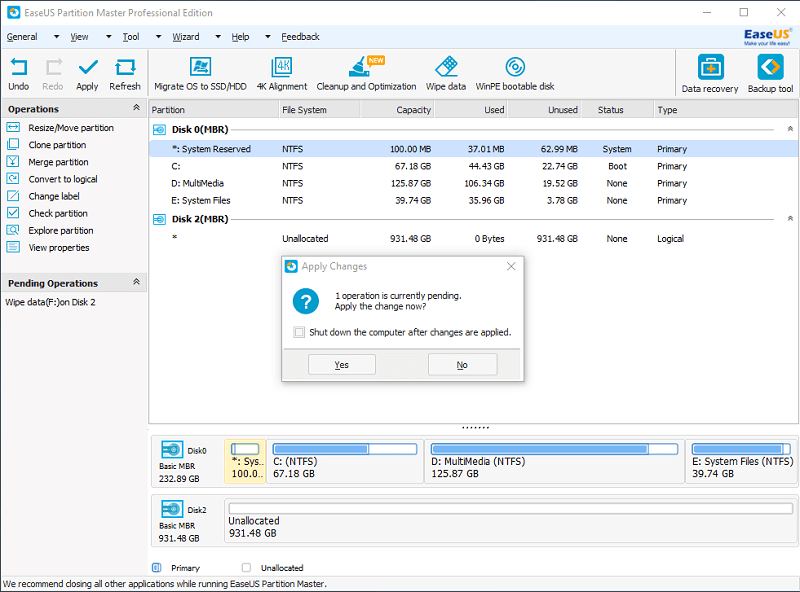
ਬੱਸ "ਅੱਗੇ" 'ਤੇ ਕਲਿੱਕ ਕਰੋ ਅਤੇ ਅਗਲੀ ਵਿੰਡੋ ਵਿੱਚ ਵਾਈਪ ਦੀ ਪੁਸ਼ਟੀ ਕਰੋ। ਓਪਰੇਸ਼ਨ ਬਕਾਇਆ ਓਪਰੇਸ਼ਨਾਂ ਦੇ ਅਧੀਨ ਸੂਚੀਬੱਧ ਕੀਤਾ ਜਾਵੇਗਾ ਅਤੇ ਤੁਹਾਨੂੰ ਪੂੰਝਣਾ ਸ਼ੁਰੂ ਕਰਨ ਲਈ ਉੱਪਰ-ਖੱਬੇ ਪਾਸੇ "ਲਾਗੂ ਕਰੋ" 'ਤੇ ਕਲਿੱਕ ਕਰਨਾ ਹੋਵੇਗਾ। ਇੱਕ ਵਾਰ ਸਾਰੀਆਂ ਕਾਰਵਾਈਆਂ ਪੂਰੀਆਂ ਹੋਣ ਤੋਂ ਬਾਅਦ ਤੁਹਾਨੂੰ ਆਪਣੇ ਕੰਪਿਊਟਰ ਨੂੰ ਆਪਣੇ ਆਪ ਬੰਦ ਕਰਨ ਦਾ ਵਿਕਲਪ ਦਿੱਤਾ ਜਾਵੇਗਾ। ਆਮ ਤੌਰ 'ਤੇ, ਡਿਸਕ ਭਾਗਾਂ ਨਾਲ ਕੰਮ ਕਰਨ ਵਿੱਚ ਲੰਮਾ ਸਮਾਂ ਲੱਗਦਾ ਹੈ, ਇਸਲਈ ਰਾਤੋ-ਰਾਤ ਅਜਿਹਾ ਕਰਨ ਦੀ ਸਲਾਹ ਦਿੱਤੀ ਜਾਂਦੀ ਹੈ। ਇੱਕ ਆਟੋ-ਸ਼ਟਡਾਊਨ ਵਿਸ਼ੇਸ਼ਤਾ ਹੋਣਾ ਯਕੀਨੀ ਤੌਰ 'ਤੇ ਮਦਦਗਾਰ ਹੈ।
ਪੂਰੀ 1TB ਬਾਹਰੀ ਹਾਰਡ ਡਰਾਈਵ ਨੂੰ ਪੂੰਝਣ ਨੂੰ ਪੂਰਾ ਕਰਨ ਵਿੱਚ 10 ਘੰਟੇ ਲੱਗੇ। ਇਹ ਸੁਨਿਸ਼ਚਿਤ ਕਰਨ ਲਈ ਕਿ ਸਾਰੀਆਂ ਫਾਈਲਾਂ ਮਿਟਾਈਆਂ ਗਈਆਂ ਹਨ, ਮੈਂ ਇਸਨੂੰ ਇਸਦੇ ਭਰਾ, EaseUS ਡੇਟਾ ਰਿਕਵਰੀ ਵਿਜ਼ਾਰਡ ਦੇ ਵਿਰੁੱਧ ਖੜਾ ਕਰਦਾ ਹਾਂ. ਮੈਂ ਜਾਂਚ ਕਰਾਂਗਾ ਕਿ ਕੀ ਇਹ ਡਾਟਾ ਰਿਕਵਰੀ ਪ੍ਰੋਗਰਾਮ ਪੂੰਝੀਆਂ ਟੈਸਟ ਫਾਈਲਾਂ ਨੂੰ ਰੀਸਟੋਰ ਕਰ ਸਕਦਾ ਹੈ।
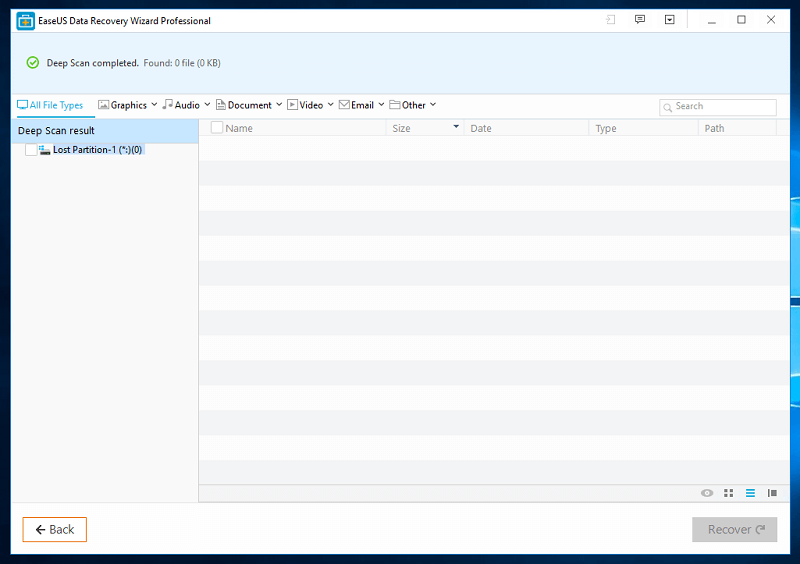
ਕੁਝ ਘੰਟਿਆਂ ਦੀ ਸਕੈਨਿੰਗ ਤੋਂ ਬਾਅਦ, ਡਾਟਾ ਰਿਕਵਰੀ ਪ੍ਰੋਗਰਾਮ ਨੂੰ ਇੱਕ ਵੀ ਫਾਈਲ ਨਹੀਂ ਮਿਲੀ। ਕਿਸੇ ਵੀ ਚੀਜ਼ ਦਾ ਪਤਾ ਨਹੀਂ - ਇੱਥੋਂ ਤੱਕ ਕਿ ਡਰਾਈਵ ਲੈਟਰ ਵੀ ਉੱਥੇ ਨਹੀਂ ਸੀ। ਨਿਰਪੱਖ ਹੋਣ ਲਈ, EaseUS ਡੇਟਾ ਰਿਕਵਰੀ ਵਿਜ਼ਾਰਡ ਇੱਕ ਅਸਲ ਵਿੱਚ ਵਧੀਆ ਡੇਟਾ ਹੈਰਿਕਵਰੀ ਟੂਲ. ਇਸਨੇ ਸਾਡੀ ਸਮੀਖਿਆ ਵਿੱਚ ਉੱਡਦੇ ਰੰਗਾਂ ਦੇ ਨਾਲ ਡਾਟਾ ਰਿਕਵਰੀ ਟੈਸਟ ਪਾਸ ਕੀਤੇ ਹਨ।
ਹਾਲਾਂਕਿ, ਇੱਥੇ ਫੋਕਸ ਇਹ ਹੈ ਕਿ EaseUS ਪਾਰਟੀਸ਼ਨ ਮਾਸਟਰ ਪ੍ਰੋਫੈਸ਼ਨਲ ਬਾਹਰੀ ਹਾਰਡ ਡਰਾਈਵ ਤੋਂ ਡੇਟਾ ਨੂੰ ਕਿੰਨੀ ਚੰਗੀ ਤਰ੍ਹਾਂ ਪੂੰਝਦਾ ਹੈ, ਅਤੇ ਇਸ ਨੋਟ 'ਤੇ, ਇਸਨੇ ਇੱਕ ਵਧੀਆ ਕੰਮ ਕੀਤਾ ਹੈ। .
ਭਾਗ ਬਣਾਓ ਅਤੇ ਮੁੜ ਆਕਾਰ ਦਿਓ
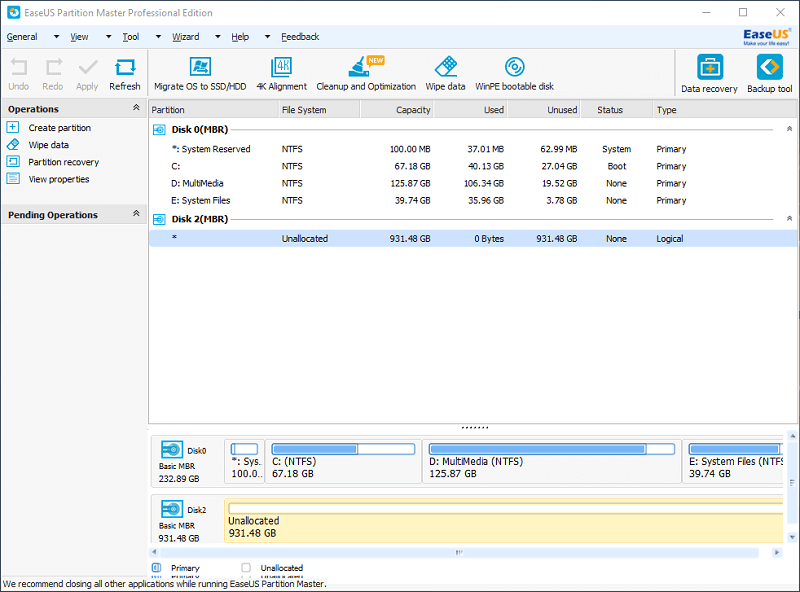
ਕਿਉਂਕਿ ਮੇਰੇ ਕੋਲ 1TB ਨਾ ਨਿਰਧਾਰਿਤ ਸਪੇਸ ਹੈ, ਮੈਂ ਸਭ ਕੁਝ ਸੰਗਠਿਤ ਕਰਨ ਲਈ ਕੁਝ ਭਾਗ ਬਣਾਏ ਹਨ।

ਨਵਾਂ ਭਾਗ ਬਣਾਉਣ ਲਈ, ਮੈਂ ਸਿਰਫ਼ ਉਸ ਡਰਾਈਵ 'ਤੇ ਕਲਿੱਕ ਕਰੋ ਜਿਸ 'ਤੇ ਮੈਂ ਕੰਮ ਕਰਨਾ ਚਾਹੁੰਦਾ ਹਾਂ, ਫਿਰ ਓਪਰੇਸ਼ਨ ਟੈਬ ਦੇ ਹੇਠਾਂ "ਪਾਰਟੀਸ਼ਨ ਬਣਾਓ" 'ਤੇ ਕਲਿੱਕ ਕਰੋ। ਇੱਕ ਵਿੰਡੋ ਨਵੇਂ ਭਾਗ ਲਈ ਲੋੜੀਂਦੀ ਸਾਰੀ ਜਾਣਕਾਰੀ ਦੇ ਨਾਲ ਪੌਪ-ਅੱਪ ਕਰੇਗੀ।
ਪਹਿਲਾਂ ਭਾਗ ਲੇਬਲ ਹੈ ਜੋ ਸਿਰਫ਼ ਡਰਾਈਵ ਦਾ ਨਾਮ ਹੈ। ਅੱਗੇ ਇਸ ਨੂੰ ਪ੍ਰਾਇਮਰੀ ਜਾਂ ਲਾਜ਼ੀਕਲ ਡਰਾਈਵ ਬਣਾਉਣ ਦਾ ਵਿਕਲਪ ਹੈ। ਦੋਵਾਂ ਵਿਚਕਾਰ ਫਰਕ ਸਿਰਫ ਇਹ ਹੈ ਕਿ ਇੱਕ ਪ੍ਰਾਇਮਰੀ ਡਰਾਈਵ ਇੱਕ ਓਪਰੇਟਿੰਗ ਸਿਸਟਮ ਸ਼ੁਰੂ ਕਰ ਸਕਦੀ ਹੈ. ਇਹ ਉਹ ਥਾਂ ਹੋਵੇਗੀ ਜਿੱਥੇ ਕੋਈ ਵਿੰਡੋਜ਼, ਲੀਨਕਸ, ਜਾਂ ਮੈਕੋਸ ਨੂੰ ਸਥਾਪਿਤ ਕਰ ਸਕਦਾ ਹੈ। ਦੂਜੇ ਪਾਸੇ, ਇੱਕ ਲਾਜ਼ੀਕਲ ਡਰਾਈਵ, ਇੱਕ ਓਪਰੇਟਿੰਗ ਸਿਸਟਮ ਸ਼ੁਰੂ ਨਹੀਂ ਕਰ ਸਕਦੀ, ਪਰ ਫਿਰ ਵੀ ਇਸ ਵਿੱਚ ਫਾਈਲਾਂ ਨੂੰ ਸੁਰੱਖਿਅਤ ਕੀਤਾ ਜਾ ਸਕਦਾ ਹੈ।
ਅੱਗੇ ਫਾਈਲ ਸਿਸਟਮ ਹੈ ਜੋ ਇਹ ਨਿਰਧਾਰਤ ਕਰਦਾ ਹੈ ਕਿ ਡਰਾਈਵ ਵਿੱਚ ਫਾਈਲਾਂ ਨੂੰ ਕਿਵੇਂ ਸੁਰੱਖਿਅਤ ਕੀਤਾ ਜਾਵੇਗਾ: FAT, FAT32, NTFS, EXT2, ਅਤੇ EXT3। ਮੈਂ ਇਸ ਬਾਰੇ ਪੂਰੇ ਵੇਰਵੇ ਵਿੱਚ ਨਹੀਂ ਜਾ ਸਕਦਾ ਕਿ ਹਰੇਕ ਫਾਈਲ ਸਿਸਟਮ ਕਿਸ ਲਈ ਹੈ. ਤੁਹਾਨੂੰ ਇਸਦਾ ਸੰਖੇਪ ਦੇਣ ਲਈ, FAT ਅਤੇ FAT32 ਨੂੰ ਸਾਰੇ ਓਪਰੇਟਿੰਗ ਸਿਸਟਮਾਂ ਲਈ ਵਰਤਿਆ ਜਾ ਸਕਦਾ ਹੈ। NTFS ਵਿੰਡੋਜ਼ ਲਈ ਬਣਾਇਆ ਗਿਆ ਹੈ; ਜੇਕਰ ਮੈਕ ਜਾਂ ਲੀਨਕਸ 'ਤੇ ਵਰਤਿਆ ਜਾਂਦਾ ਹੈ, ਤਾਂ ਤੁਹਾਨੂੰ NTFS ਦੀ ਪੂਰੀ ਤਰ੍ਹਾਂ ਵਰਤੋਂ ਕਰਨ ਤੋਂ ਪਹਿਲਾਂ ਕੁਝ ਟਵੀਕਿੰਗ ਦੀ ਲੋੜ ਹੋ ਸਕਦੀ ਹੈ। EXT2 ਅਤੇ EXT3 ਮੁੱਖ ਤੌਰ 'ਤੇ ਹਨਸਿਰਫ਼ Linux ਸਿਸਟਮਾਂ ਲਈ ਵਰਤਿਆ ਜਾਂਦਾ ਹੈ।
ਤੁਸੀਂ SSD ਲਈ ਡਰਾਈਵ ਨੂੰ ਅਨੁਕੂਲ ਬਣਾਉਣ ਲਈ ਉੱਪਰ-ਸੱਜੇ ਪਾਸੇ ਵਾਲੇ ਬਾਕਸ 'ਤੇ ਕਲਿੱਕ ਕਰ ਸਕਦੇ ਹੋ। ਆਮ HDD ਲਈ, ਇਸਦੀ ਲੋੜ ਨਹੀਂ ਹੈ। ਅੱਗੇ ਡਰਾਈਵ ਲੈਟਰ ਹੈ ਜੋ ਡਰਾਈਵ ਲਈ ਅੱਖਰ ਨਿਰਧਾਰਤ ਕਰਦਾ ਹੈ। ਕਲੱਸਟਰ ਦਾ ਆਕਾਰ ਡਿਸਕ ਸਪੇਸ ਦੀ ਸਭ ਤੋਂ ਛੋਟੀ ਮਾਤਰਾ ਨੂੰ ਨਿਰਧਾਰਤ ਕਰਦਾ ਹੈ ਜਿਸਦੀ ਵਰਤੋਂ ਇੱਕ ਫਾਈਲ ਕਰ ਸਕਦੀ ਹੈ।
ਇਹ ਸਭ ਕੁਝ ਪੂਰਾ ਹੋਣ ਦੇ ਨਾਲ, ਸਿਰਫ਼ ਭਾਗ ਦਾ ਆਕਾਰ ਅਤੇ ਡਿਸਕ ਵਿੱਚ ਇਸਦੀ ਸਥਿਤੀ ਦਾ ਫੈਸਲਾ ਕਰਨਾ ਬਾਕੀ ਹੈ। EaseUS ਕੋਲ ਇੱਕ ਸਧਾਰਨ, ਖਿੱਚਣਯੋਗ ਪੱਟੀ ਨਾਲ ਅਜਿਹਾ ਕਰਨ ਦਾ ਇੱਕ ਅਨੁਭਵੀ ਤਰੀਕਾ ਹੈ। ਇਸ ਨਾਲ, ਆਕਾਰ ਅਤੇ ਸਥਿਤੀ ਦਾ ਪਤਾ ਲਗਾਉਣਾ ਆਸਾਨ ਹੈ।

ਭਾਗ ਬਣਾਉਣਾ ਤੇਜ਼ ਅਤੇ ਆਸਾਨ ਸੀ। ਮੈਂ ਬਿਨਾਂ ਕਿਸੇ ਪਰੇਸ਼ਾਨੀ ਦੇ ਲਗਭਗ 5 ਮਿੰਟਾਂ ਵਿੱਚ 3 ਵੱਖ-ਵੱਖ ਭਾਗ ਬਣਾਉਣ ਦੇ ਯੋਗ ਸੀ। ਨੋਟ ਕਰੋ ਕਿ ਜਦੋਂ ਤੁਸੀਂ ਸਾਰੀ ਜਾਣਕਾਰੀ ਨੂੰ ਅੰਦਰ ਰੱਖਣਾ ਪੂਰਾ ਕਰ ਲੈਂਦੇ ਹੋ ਅਤੇ "ਠੀਕ ਹੈ" 'ਤੇ ਕਲਿੱਕ ਕਰਦੇ ਹੋ, ਤਾਂ ਕਾਰਵਾਈ ਲੰਬਿਤ ਹੋ ਜਾਵੇਗੀ। ਤਬਦੀਲੀਆਂ ਕਰਨ ਲਈ ਤੁਹਾਨੂੰ ਅਜੇ ਵੀ ਉੱਪਰ-ਖੱਬੇ ਪਾਸੇ "ਲਾਗੂ ਕਰੋ" 'ਤੇ ਕਲਿੱਕ ਕਰਨਾ ਪਵੇਗਾ।
OS ਨੂੰ SSD/HDD ਵਿੱਚ ਮਾਈਗ੍ਰੇਟ ਕਰਨਾ
EaseUS ਪਾਰਟੀਸ਼ਨ ਮਾਸਟਰ ਪ੍ਰੋਫੈਸ਼ਨਲ ਦੇ ਨਾਲ, ਤੁਸੀਂ ਆਪਣੇ ਪੂਰੇ OS ਨੂੰ ਕਿਸੇ ਹੋਰ ਵਿੱਚ ਕਾਪੀ ਕਰ ਸਕਦੇ ਹੋ। ਡਿਸਕ. ਇਹ ਤੁਹਾਨੂੰ ਆਪਣੇ ਸਿਸਟਮ ਦਾ ਬੈਕਅੱਪ ਬਣਾਉਣ ਅਤੇ ਨਵੀਂ ਡਿਸਕ ਤੋਂ ਸਿੱਧਾ ਬੂਟ ਕਰਨ ਦੀ ਇਜਾਜ਼ਤ ਦੇਵੇਗਾ।
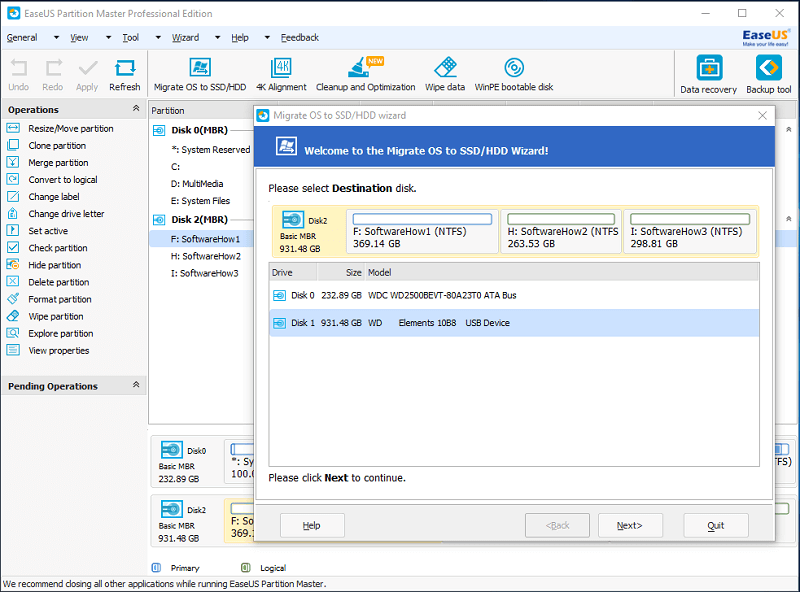
ਜਦੋਂ ਤੁਸੀਂ ਆਪਣੇ OS ਨੂੰ ਮਾਈਗਰੇਟ ਕਰਦੇ ਹੋ, ਤਾਂ ਮੰਜ਼ਿਲ ਡਿਸਕ ਦੀਆਂ ਸਾਰੀਆਂ ਫਾਈਲਾਂ ਨੂੰ ਮਿਟਾ ਦਿੱਤਾ ਜਾਵੇਗਾ। ਸ਼ੁਰੂ ਕਰਨ ਤੋਂ ਪਹਿਲਾਂ ਆਪਣੀਆਂ ਫਾਈਲਾਂ ਦਾ ਬੈਕਅੱਪ ਲੈਣਾ ਯਾਦ ਰੱਖੋ।

ਮੰਜ਼ਿਲ ਡਿਸਕ ਦੀ ਚੋਣ ਕਰਨ ਤੋਂ ਬਾਅਦ, ਤੁਸੀਂ ਹਰੇਕ ਡਰਾਈਵ ਲਈ ਕਿੰਨੀ ਜਗ੍ਹਾ ਚਾਹੁੰਦੇ ਹੋ, ਨਿਰਧਾਰਤ ਕਰ ਸਕਦੇ ਹੋ। ਬਸ ਬਕਸਿਆਂ ਨੂੰ ਲੋੜੀਂਦੇ ਆਕਾਰਾਂ ਵਿੱਚ ਖਿੱਚੋ, "ਠੀਕ ਹੈ" ਤੇ ਕਲਿਕ ਕਰੋ, ਫਿਰ ਉੱਪਰ ਖੱਬੇ ਪਾਸੇ "ਲਾਗੂ ਕਰੋ" ਤੇ ਕਲਿਕ ਕਰੋ। ਇੱਕ ਚੇਤਾਵਨੀ ਹੋਵੇਗੀਇਹ ਕਹਿੰਦੇ ਹੋਏ ਪੌਪ ਅਪ ਕਰੋ ਕਿ ਓਪਰੇਸ਼ਨ ਕਰਨ ਲਈ ਕੰਪਿਊਟਰ ਨੂੰ ਰੀਬੂਟ ਕਰਨ ਦੀ ਲੋੜ ਹੋਵੇਗੀ। "ਹਾਂ" 'ਤੇ ਕਲਿੱਕ ਕਰੋ ਅਤੇ ਇਹ ਆਪਣੇ ਆਪ ਹੀ ਰੀਬੂਟ ਹੋ ਜਾਵੇਗਾ।

ਇੱਕ ਕਮਾਂਡ ਪ੍ਰੋਂਪਟ-ਵਰਗੇ ਇੰਟਰਫੇਸ ਰੀਬੂਟ ਤੋਂ ਬਾਅਦ ਓਪਰੇਸ਼ਨ ਦੇ ਵੇਰਵੇ ਦਿਖਾਏਗਾ। ਸਾਰੀ ਪ੍ਰਕਿਰਿਆ ਮੇਰੇ ਲਈ ਲਗਭਗ 45 ਮਿੰਟਾਂ ਵਿੱਚ ਖਤਮ ਹੋ ਗਈ। ਇਸਦੀ ਵਰਤੋਂ ਕਰਨ ਲਈ, ਤੁਹਾਨੂੰ ਆਪਣੀਆਂ BIOS ਸੈਟਿੰਗਾਂ ਵਿੱਚ ਬੂਟ ਆਰਡਰ ਨੂੰ ਬਦਲਣਾ ਹੋਵੇਗਾ ਅਤੇ ਇਸਨੂੰ ਉਸ ਡਿਸਕ 'ਤੇ ਸੈੱਟ ਕਰਨਾ ਹੋਵੇਗਾ ਜਿਸ 'ਤੇ ਤੁਸੀਂ OS ਨੂੰ ਮਾਈਗਰੇਟ ਕੀਤਾ ਸੀ।
ਮੈਨੂੰ ਆਪਣੀ ਬਾਹਰੀ ਹਾਰਡ ਡਰਾਈਵ ਤੋਂ OS ਨੂੰ ਸ਼ੁਰੂ ਕਰਨ ਵਿੱਚ ਕੁਝ ਸਮੱਸਿਆਵਾਂ ਆਈਆਂ। ਕੁਝ ਟਵੀਕਸ ਤੋਂ ਬਾਅਦ, ਮੈਂ ਇਸਨੂੰ ਕੰਮ ਕਰਨ ਦੇ ਯੋਗ ਹੋ ਗਿਆ. OS ਕਾਫ਼ੀ ਹੌਲੀ ਸੀ, ਪਰ ਇਹ ਸਭ ਤੋਂ ਵੱਧ ਸੰਭਾਵਨਾ ਹੈ ਕਿਉਂਕਿ ਇਹ USB 2.0 ਦੁਆਰਾ ਚੱਲ ਰਿਹਾ ਸੀ। ਜੇਕਰ ਤੁਸੀਂ ਆਪਣੀ ਹਾਰਡ ਡਰਾਈਵ ਨੂੰ ਸਿੱਧਾ ਆਪਣੇ ਕੰਪਿਊਟਰ ਵਿੱਚ ਪਲੱਗ ਕਰਦੇ ਹੋ ਜਾਂ ਇਸਨੂੰ ਇੱਕ ਤੇਜ਼ ਪੋਰਟ ਵਿੱਚ ਜੋੜਦੇ ਹੋ, ਤਾਂ ਇਸਨੂੰ ਤੇਜ਼ੀ ਨਾਲ ਚੱਲਣਾ ਚਾਹੀਦਾ ਹੈ।
WinPE ਬੂਟ ਹੋਣ ਯੋਗ ਡਿਸਕ
WINPE ਬੂਟ ਹੋਣ ਯੋਗ ਡਿਸਕ EaseUS ਪਾਰਟੀਸ਼ਨ ਮਾਸਟਰ ਪ੍ਰੋਫੈਸ਼ਨਲ ਦੀ ਇੱਕ ਕਾਪੀ ਬਣਾਉਂਦੀ ਹੈ। ਬਾਹਰੀ ਸਟੋਰੇਜ਼ 'ਤੇ. ਫਿਰ ਤੁਸੀਂ ਵਿੰਡੋਜ਼ ਨੂੰ ਬੂਟ ਕੀਤੇ ਬਿਨਾਂ ਉਸ ਡਿਵਾਈਸ ਤੋਂ EaseUS ਪਾਰਟੀਸ਼ਨ ਮਾਸਟਰ ਪ੍ਰੋਫੈਸ਼ਨਲ ਨੂੰ ਬੂਟ ਕਰ ਸਕਦੇ ਹੋ। ਇਹ ਖਰਾਬ ਡਿਸਕਾਂ ਵਾਲੇ ਕੰਪਿਊਟਰਾਂ ਲਈ ਬਹੁਤ ਲਾਭਦਾਇਕ ਹੈ ਜੋ ਬੂਟ ਨਹੀਂ ਹੋਣਗੀਆਂ। ਪ੍ਰੋਗਰਾਮ ਫਿਰ ਉਸ ਡਿਸਕ ਨੂੰ ਠੀਕ ਕਰ ਸਕਦਾ ਹੈ ਅਤੇ ਇਸਨੂੰ ਦੁਬਾਰਾ ਜੀਵਿਤ ਕਰ ਸਕਦਾ ਹੈ।

ਤੁਸੀਂ ਇੱਕ USB ਡਿਵਾਈਸ ਜਾਂ ਇੱਕ CD/DVD ਨੂੰ ਬੂਟ ਹੋਣ ਯੋਗ ਡਿਸਕ ਵਜੋਂ ਚੁਣ ਸਕਦੇ ਹੋ। ਵਿਕਲਪਕ ਤੌਰ 'ਤੇ, ਤੁਸੀਂ ISO ਫਾਈਲ ਨੂੰ ਨਿਰਯਾਤ ਕਰ ਸਕਦੇ ਹੋ ਜਿਸ ਨੂੰ ਬਾਅਦ ਵਿੱਚ ਵਰਤੋਂ ਲਈ ਬੂਟ ਹੋਣ ਯੋਗ ਡਿਸਕ ਵਿੱਚ ਬਦਲਿਆ ਜਾ ਸਕਦਾ ਹੈ।

ਪ੍ਰੋਗਰਾਮ ਨੂੰ ISO ਬਣਾਉਣ ਵਿੱਚ ਲਗਭਗ 5 ਮਿੰਟ ਲੱਗ ਗਏ। ਇੱਕ ਵਾਰ ਬਣ ਜਾਣ 'ਤੇ, ਭਵਿੱਖ ਵਿੱਚ ਕਿਸੇ ਵੀ WinPE ਬੂਟ ਹੋਣ ਯੋਗ ਡਿਸਕਾਂ ਨੂੰ ਨਹੀਂ ਜਾਣਾ ਪਵੇਗਾਉਸੇ ਪ੍ਰਕਿਰਿਆ ਰਾਹੀਂ।
ਅਫ਼ਸੋਸ ਦੀ ਗੱਲ ਹੈ ਕਿ ਮੈਂ ਇਸ ਪ੍ਰਕਿਰਿਆ ਵਿੱਚ ਗਲਤੀਆਂ ਕਰਦਾ ਰਿਹਾ। ਮੈਂ ਇਸਨੂੰ ਇੱਕ ਆਮ USB ਫਲੈਸ਼ ਡਰਾਈਵ ਨਾਲ ਵੀ ਅਜ਼ਮਾਇਆ ਜਿਸ ਦਾ ਕੋਈ ਫਾਇਦਾ ਨਹੀਂ ਹੋਇਆ. ਕਿਉਂਕਿ ISO ਪਹਿਲਾਂ ਹੀ ਬਣਾਇਆ ਗਿਆ ਸੀ, ਇਸਦੀ ਬਜਾਏ ਮੈਂ Rufus ਦੀ ਵਰਤੋਂ ਕੀਤੀ, ਇੱਕ ਪ੍ਰੋਗਰਾਮ ਜੋ ਵੱਖ-ਵੱਖ ਸਟੋਰੇਜ ਡਿਵਾਈਸਾਂ ਨੂੰ ਬੂਟ ਹੋਣ ਯੋਗ ਡਿਸਕਾਂ ਵਿੱਚ ਬਦਲਦਾ ਹੈ। ਮੈਂ ਸੁਰੱਖਿਅਤ ਕੀਤੀ ISO ਫਾਈਲ ਦੀ ਵਰਤੋਂ ਕੀਤੀ ਅਤੇ ਸਫਲਤਾਪੂਰਵਕ ਆਪਣੀ USB ਫਲੈਸ਼ ਡਰਾਈਵ ਨੂੰ WinPE ਬੂਟ ਹੋਣ ਯੋਗ ਡਿਸਕ ਵਿੱਚ ਬਣਾਇਆ।
ਮੈਂ ਆਪਣੀ ਬੂਟ ਤਰਜੀਹ ਨੂੰ USB ਫਲੈਸ਼ ਡਰਾਈਵ ਵਿੱਚ ਬਦਲ ਕੇ ਅਤੇ ਇਸਨੂੰ ਆਪਣੇ ਲੈਪਟਾਪ 'ਤੇ ਚਲਾ ਕੇ ਇਸਦੀ ਜਾਂਚ ਕੀਤੀ। EaseUS ਪਾਰਟੀਸ਼ਨ ਮਾਸਟਰ ਪ੍ਰੋਫੈਸ਼ਨਲ ਦੀਆਂ ਸਾਰੀਆਂ ਵਿਸ਼ੇਸ਼ਤਾਵਾਂ ਬਿਨਾਂ ਕਿਸੇ ਰੁਕਾਵਟ ਦੇ ਕੰਮ ਕਰਦੀਆਂ ਹਨ ਅਤੇ ਮੈਂ ਆਪਣੇ ਕੰਪਿਊਟਰ ਨਾਲ ਜੁੜੀਆਂ ਡਿਸਕਾਂ 'ਤੇ ਕੰਮ ਕਰਨ ਦੇ ਯੋਗ ਸੀ।
ਕਲੀਨ ਅਤੇ ਓਪਟੀਮਾਈਜੇਸ਼ਨ

ਇਹ ਵਿਸ਼ੇਸ਼ਤਾ ਤਿੰਨ ਉਪ- ਵਿਸ਼ੇਸ਼ਤਾਵਾਂ: ਜੰਕ ਫਾਈਲ ਕਲੀਨਅਪ, ਵੱਡੀ ਫਾਈਲ ਕਲੀਨਅਪ, ਅਤੇ ਡਿਸਕ ਓਪਟੀਮਾਈਜੇਸ਼ਨ।
ਜੰਕ ਫਾਈਲ ਕਲੀਨਅੱਪ

ਜੰਕ ਫਾਈਲ ਕਲੀਨਅੱਪ ਤੁਹਾਡੀਆਂ ਸਿਸਟਮ ਫਾਈਲਾਂ ਵਿੱਚ ਸਾਰੀਆਂ ਜੰਕ ਫਾਈਲਾਂ ਦੀ ਜਾਂਚ ਕਰਦਾ ਹੈ , ਬ੍ਰਾਊਜ਼ਰ, ਵਿੰਡੋਜ਼ ਬਿਲਟ-ਇਨ ਐਪਲੀਕੇਸ਼ਨ, ਅਤੇ ਹੋਰ ਐਪਲੀਕੇਸ਼ਨਾਂ ਜੋ ਤੁਸੀਂ ਸਥਾਪਿਤ ਕੀਤੀਆਂ ਹਨ। ਬਸ ਚੁਣੋ ਕਿ ਤੁਸੀਂ ਕਿਨ੍ਹਾਂ ਦਾ ਵਿਸ਼ਲੇਸ਼ਣ ਕਰਨਾ ਚਾਹੁੰਦੇ ਹੋ ਅਤੇ ਫਿਰ "ਵਿਸ਼ਲੇਸ਼ਣ" 'ਤੇ ਕਲਿੱਕ ਕਰੋ।

ਵਿਸ਼ਲੇਸ਼ਣ ਵਿੱਚ ਮੇਰੇ ਸਿਸਟਮ ਵਿੱਚ 1.06GB ਜੰਕ ਫਾਈਲਾਂ ਮਿਲੀਆਂ। ਮੈਂ ਬਸ "ਕਲੀਨ ਅੱਪ" 'ਤੇ ਕਲਿੱਕ ਕੀਤਾ ਅਤੇ ਕੁਝ ਸਕਿੰਟਾਂ ਬਾਅਦ, ਇਹ ਹੋ ਗਿਆ। ਇਹ ਇੱਕ ਬਹੁਤ ਤੇਜ਼ ਅਤੇ ਆਸਾਨ ਪ੍ਰਕਿਰਿਆ ਸੀ।

ਕਲੀਨਅਪ ਅਤੇ ਓਪਟੀਮਾਈਜੇਸ਼ਨ ਵਿੰਡੋ ਦੀਆਂ ਸੈਟਿੰਗਾਂ ਵਿੱਚ ਇੱਕ ਵਿਕਲਪ ਵੀ ਹੈ ਜੋ ਪ੍ਰੋਗਰਾਮ ਨੂੰ ਜੰਕ ਫਾਈਲਾਂ ਲਈ ਤੁਹਾਡੇ ਸਿਸਟਮ ਦੀ ਨਿਗਰਾਨੀ ਕਰਨ ਦਿੰਦਾ ਹੈ। ਜਦੋਂ ਤੁਸੀਂ ਜੰਕ ਫਾਈਲਾਂ ਦੇ ਇੱਕ ਨਿਸ਼ਚਿਤ ਆਕਾਰ ਤੱਕ ਪਹੁੰਚਦੇ ਹੋ, ਤਾਂ ਇਹ ਤੁਹਾਨੂੰ ਉਹਨਾਂ ਨੂੰ ਰੱਖਣ ਲਈ ਇੱਕ ਪ੍ਰੋਂਪਟ ਭੇਜੇਗਾ

